电脑鼠标拖不动怎么办
在有些时候我们的电脑鼠标拖不动了,这该怎么办呢?那么下面就由小编来给你们说说电脑鼠标拖不动的解决方法吧,希望可以帮到你们哦!
电脑鼠标拖不动的解决方法一:
1.先确定没有锁定,没有自动排列,没有对齐到网格。(这些在右键排列图标里边,如果有的话,把前边的勾都去掉)。
2.确定启动拖放。(右击开始——属性——如果是【开始】菜单的话,自定义——高级——在【启动拖放】前打钩,如果是经典【开始】菜单的话,自定义——在【启动拖放】前打钩)。
3.按2下ESC键,这个我也不知道什么原因,反正按2下就好了。这个问题很奇怪,谁知道为什么的话,要给我留言啊。
4.运行gpedit.msc,打开组策略,用户配置,管理模板,windows组件,任务计划程序,修改"禁止拖放"的属性。记得重启,让它生效。
5.如果还不行,就是硬件问题了,换个鼠标再试试吧,如果之前是P/S接口的就换USB接口的鼠标吧。
其次:
解决方法:现在很多人用的都是光电鼠标了,而光电鼠标它是靠内部的发光管、光敏元件来驱动鼠标移动,因为鼠标内部上面粘有污垢的话,就会挡住了光线接收器接收不到信号,这样就无法移动鼠标。
这样的话只需要将上面的污垢清理掉,先用棉球蘸上酒精轻轻擦拭发光管、透镜、反光镜及光敏管表面,只要感觉上光亮就好了。
如果你的鼠标清除了污垢而且确定不是发光管的故障,鼠标还是故障依旧的话,那么小编建议你尝试换一个新的鼠标。如果能正常移动的话,就是鼠标故障问题,鼠标就这么废了了。那么还是老鼠标回收掉吧,换个新鼠标。
电脑鼠标拖不动的解决方法二:
方法一:首先确定没有启用“自动排列”和“对齐到网络”功能;鼠标右键点击桌面空白处,选择“排列图标”,在右边窗口中查看“自动排列”和“对齐到网络”这两项前面是否打上了钩,如果是,将这两项前面的勾去掉即可。
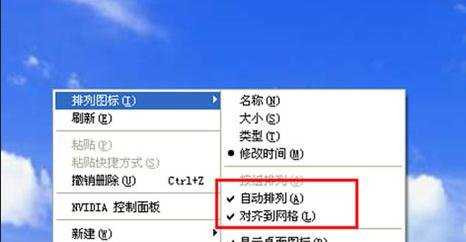
方法二:鼠标右键点击任务栏空白处,选择“属性”,在弹出“任务栏和开始菜单属性”中切换到“开始菜单”选项卡中,点击下方的“自定义”按钮,在弹出的“自定义开始菜单”窗口切换到“高级”选项卡中,然后往下拉动滑动条,找到并将“启用拖放”前面打上勾,点击“确定”退出即可。
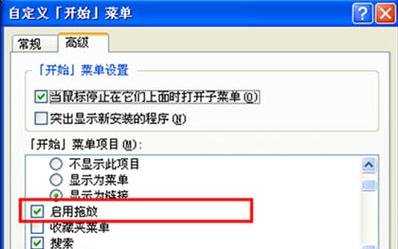
方法三:点击“开始”菜单,选择“运行”,在运行窗口中输入“gpedit.msc”(不含引号),点击确定打开“组策略”,展开用户配置项目下方的“管理模板”,选择“Windows组件”,单击“任务计划程序”,然后在右边窗口中找到“禁用拖放”,双击打开该项目,将其设置为“未配置”或“已禁用”,点击“确定”退出即可。
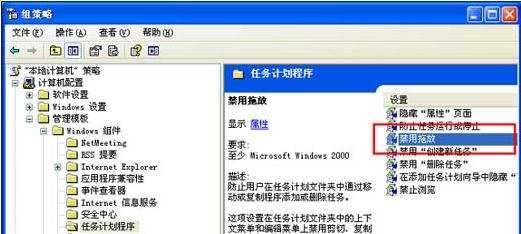
如果以上三种方法依然不能解决您的问题,那么很可能是某些软件禁用了鼠标,此时就需要您找出最近安装的软件来一一判断了。

电脑鼠标拖不动怎么办的评论条评论